

En Hot Folder er en mappe, der permanent scannes af PRISMAproduce Tech. Når Hot Folder er aktiv, føjes hvert nyt dokument, der findes i mappen, automatisk til et job på den dertil hørende printer. Skabelonen defineret til Hot Folder vil blive anvendt.
Hver tilsluttet printer kan have op til fem aktive Hot Folders ad gangen.
Anbefaling: Hav maksimalt 10 Hot Folders aktive pr. PRISMAproduce Tech installation.
Brugeren kan vælge stien til Hot Folder (en netværksplacering eller en lokal placering) og den skabelon, der skal anvendes.
Et job, der findes i en Hot Folder , hvor indstillingen [Automatisk udskrift] er aktiveret, vil blive sendt direkte.
Hvis der er en advarsel på jobbet, vises jobbet i brugergrænsefladen.
Man kan også indstille kontrolfrekvensen i Hot Folders. Se Avancerede indstillinger
Du sletter en Hot Folder ved at markere den og klikke på [Slet].
Klik på [Tøm] for at slette alle filer fra alle Hot Folders i den valgte printer, mens PRISMAproduce Tech kører.
Når en Hot Folder har en advarsel, skifter baggrundsfarven til orange.
Et nyt vindue åbnes
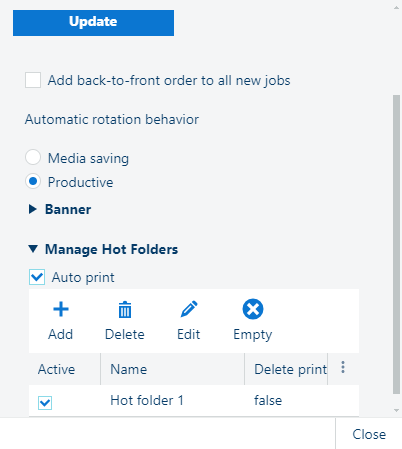
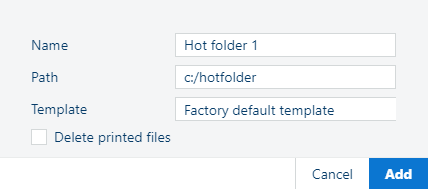
|
Indstilling |
Handling |
|---|---|
|
[Navn] |
Indtast et navn til Hot Folder. Hver Hot Folder skal have et unikt navn. |
|
[Sti] |
Skriv eller kopier og indsæt placeringen for denne Hot Folder. Hver Hot Folder skal have en unik sti. Standardstien viser '/', men '\' kan også bruges. PRISMAproduce Tech scanner permanent indholdet af denne mappe. Programmet vil føje hver ny fil, der er fundet i Hot Folder, til jobbet på den tilsvarende printer og vil anvende standardskabelonen defineret til Hot Folder. |
|
[Skabelon] |
Vælg den skabelon, der vil blive brugt til alle de nye filer i Hot Folder. |
|
[Slet udskrevne filer] |
Vælg denne funktion for at slette filer fra Hot Folder, efter at de er blevet korrekt udskrevet. Denne funktion fås, når der er valgt [Automatisk udskrift]. |
|
Indstilling |
Handling |
|---|---|
|
Afkrydsningsfelt |
Marker afkrydsningsfeltet foran Hot Folder for at aktivere den Hot Folder. En Hot Folder skal være aktiv, for at de andre indstillinger kan ændres. |
Når du ændrer indstillingerne for en printer, skal du altid klikke på [Opdater] i skærmbilledet [Printere] for hver printer, du ændrer indstillinger på.